Utilizați Google Search Console pentru a îmbunătăți vizibilitatea magazinului dvs
Publicat: 2019-08-15Google Search Console este un instrument puternic și gratuit care îi poate ajuta pe proprietarii de magazine online să aibă un site web sănătos, prietenos cu motoarele de căutare.
A fost creat pentru a vă ajuta să monitorizați și să mențineți prezența site-ului dvs. în rezultatele căutării Google, avertizându-vă cu privire la erori, probleme de securitate și probleme de indexare care vă pot afecta clasarea căutării. Search Console este singurul loc pentru a obține informații despre optimizarea motoarelor de căutare (SEO) despre site-ul dvs. direct de la Google.
Acestea fiind spuse, poate dura ceva timp pentru a învăța cum să-l folosești eficient. Așadar, pentru a vă ajuta să începeți, am creat un ghid cu elementele cheie care vă pot ajuta să îmbunătățiți vizibilitatea magazinului dvs. online.
Pași inițiali:
Pentru a profita de Google Search Console, trebuie mai întâi să vă creați un cont gratuit. Navigați la site-ul web Google Search Console și faceți clic pe butonul albastru „ Începe acum ”.
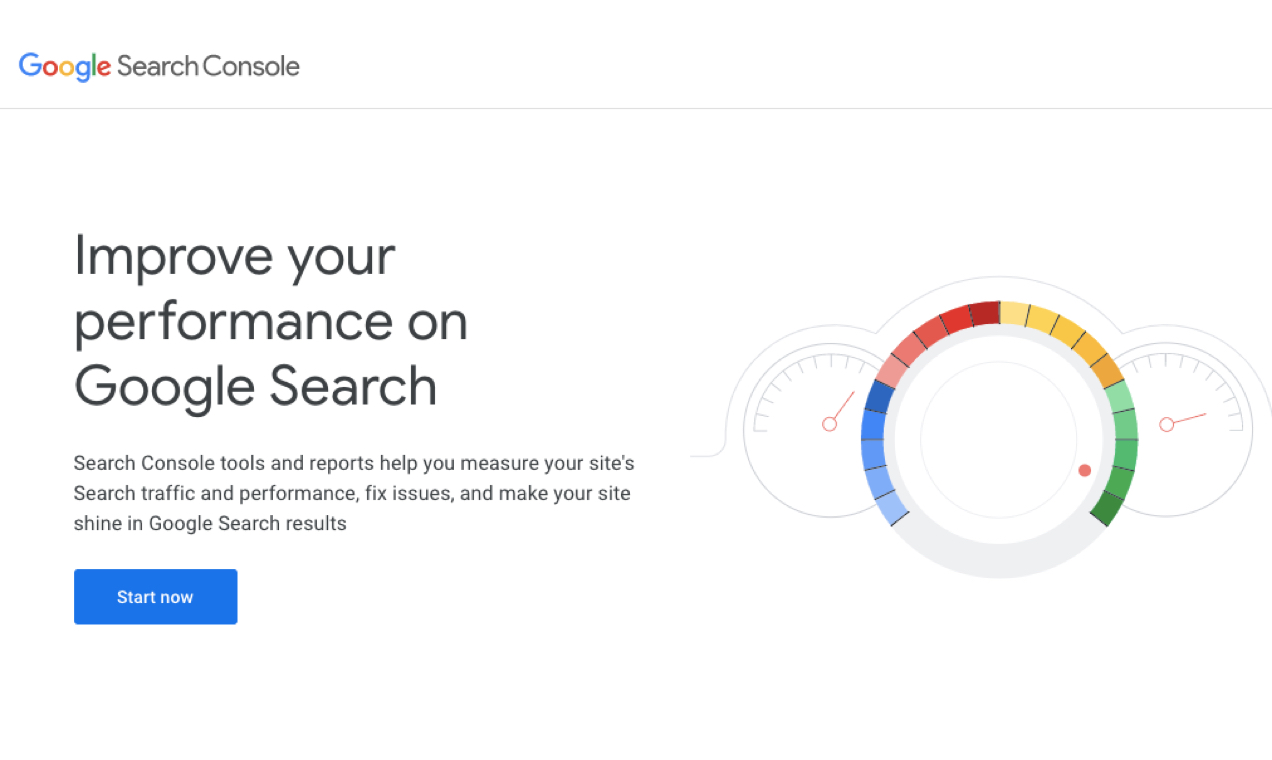
Va trebui să fiți conectat la contul dvs. Google/Gmail existent sau să creați unul nou. Apoi, selectați ce tip de proprietate doriți să utilizați și introduceți adresa URL a site-ului dvs. web. Iată tipurile de proprietate disponibile:
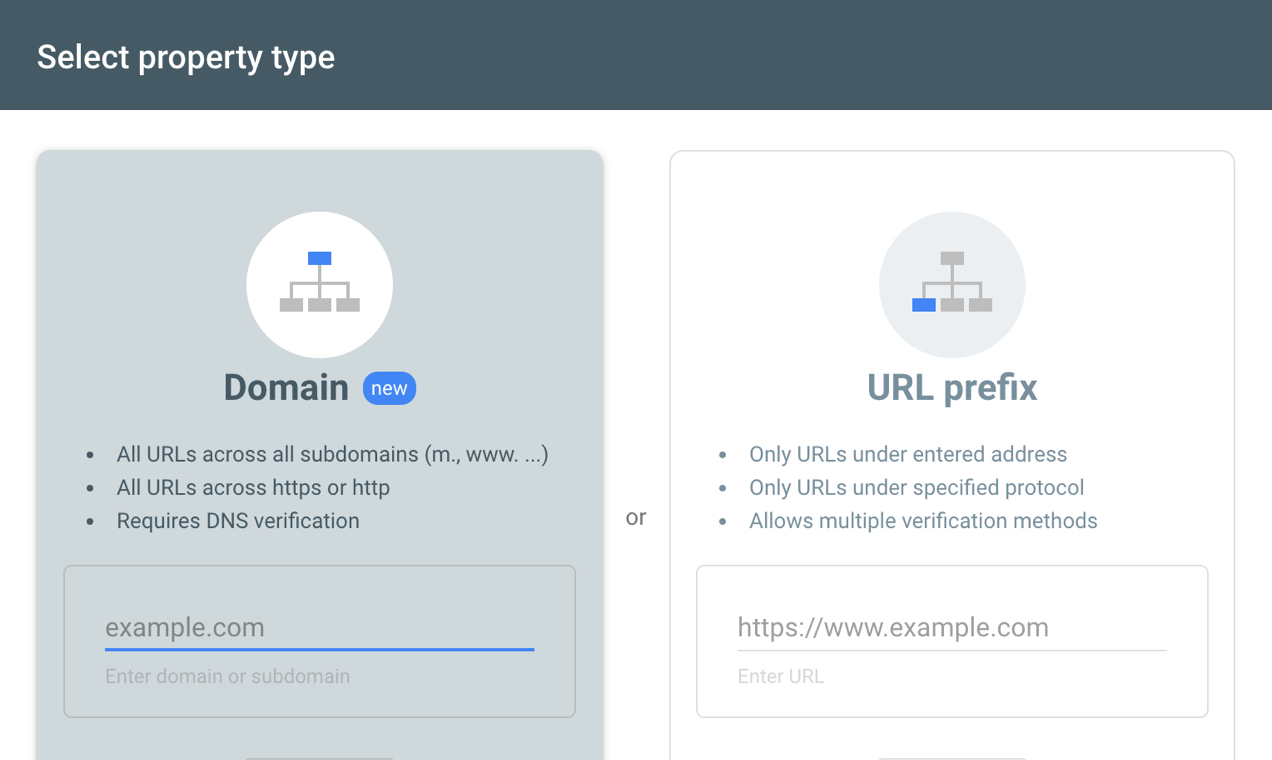
Domeniu:
- Acoperă toate versiunile URL-ului dvs. (http://, https://, http://www, https://www, subdomenii etc.)
- Necesită modificarea setărilor DNS ale numelui dvs. de domeniu pentru verificare.
Prefix URL:
- Acoperă doar un prefix specific. De exemplu, ar acoperi doar https://example.com, dar NU http://example.com. Poate doriți să creați conturi separate pentru fiecare prefix dacă alegeți să urmați această rută.
- Oferă o varietate de metode de verificare mai simple.
După ce alegeți o opțiune, va trebui să continuați cu verificarea proprietății site-ului. Google oferă instrucțiuni specifice pentru verificarea domeniului dvs. aici.
Pentru a confirma că adresa URL este verificată, dați clic pe Setări în meniul din stânga. Pe lângă Verificarea dreptului de proprietate, ar trebui să existe o bifă verde și textul „Sunteți un proprietar verificat”.
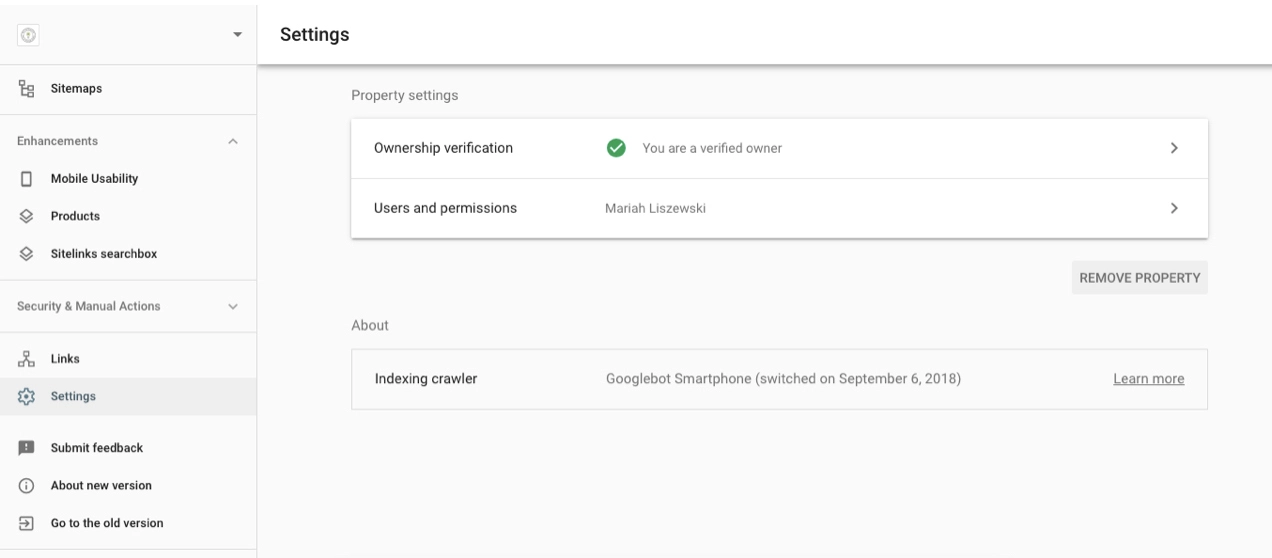
Adăugarea utilizatorilor:
Dacă colaborezi cu o echipă sau angajezi pe cineva care să te ajute cu SEO sau marketing, va trebui să adaugi fiecare persoană ca utilizator în contul tău.
Pentru a face acest lucru, alegeți fila Utilizatori și permisiuni și faceți clic pe butonul albastru Adăugați utilizator din colțul din dreapta sus.
Notă: utilizatorul trebuie să aibă un cont Google valid.

După ce le-ați introdus adresa de e-mail, puteți, de asemenea, să alegeți nivelul de permisiuni - Complet sau Restricționat. Puteți oricând să le schimbați nivelul de acces și/sau să le ștergeți complet.
Adăugarea unui Sitemap XML:
O hartă XML a site-ului le spune motoarelor de căutare ce pagini sunt pe site-ul dvs., cum sunt legate între ele, când au fost actualizate ultima dată și cât de importantă este fiecare în raport cu alte adrese URL.
Adăugarea unui sitemap XML nu vă oferă un impuls în clasamentul căutării, dar ajută roboții motoarelor de căutare să vă acceseze cu crawlere site-ul și să vă indexeze conținutul mai eficient.
Sitemapurile XML nu sunt create automat pe WordPress, dar tot ce trebuie să faceți este să activați pluginul gratuit Jetpack și să activați Sitemap-urile. Aceasta va genera o hartă XML pentru site-ul dvs. web fără pași suplimentari, dar o puteți personaliza cu tipuri de postări suplimentare, dacă doriți.
Pentru a verifica acest lucru, accesați example.com/sitemap.xml . ( Nu uitați să înlocuiți example.com cu propria adresă URL.) Dacă totul este configurat corect, ar trebui să vedeți o pagină cu titlul Sitemap XML și o listă de informații.
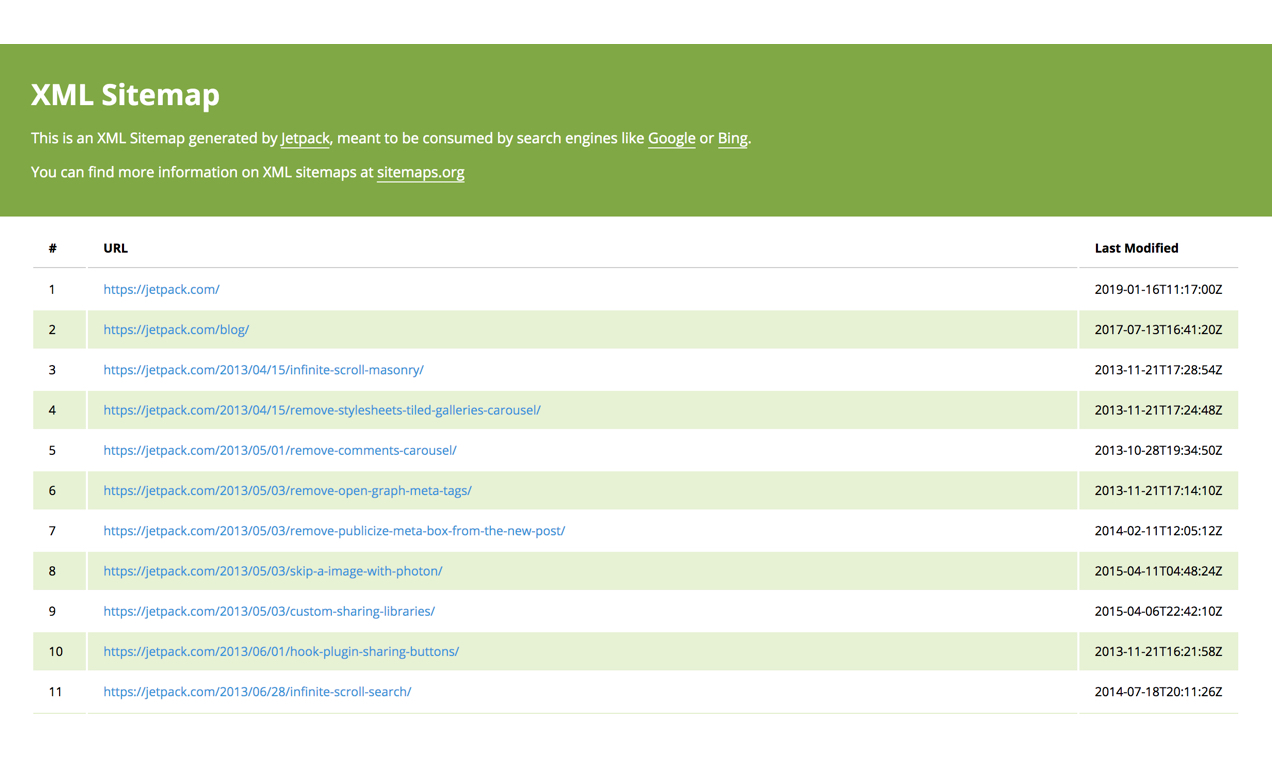
Următorul pas este să spuneți Google Search Console unde vă poate găsi sitemap-ul.
În meniul din stânga Google Search Console, faceți clic pe Sitemaps și inserați ultima parte a adresei URL sitemap.xml în casetă. Apoi, faceți clic pe butonul albastru Trimitere .
Ar trebui să vedeți harta site-ului dvs. web populată în secțiunea inferioară sub Sitemap-uri trimise .
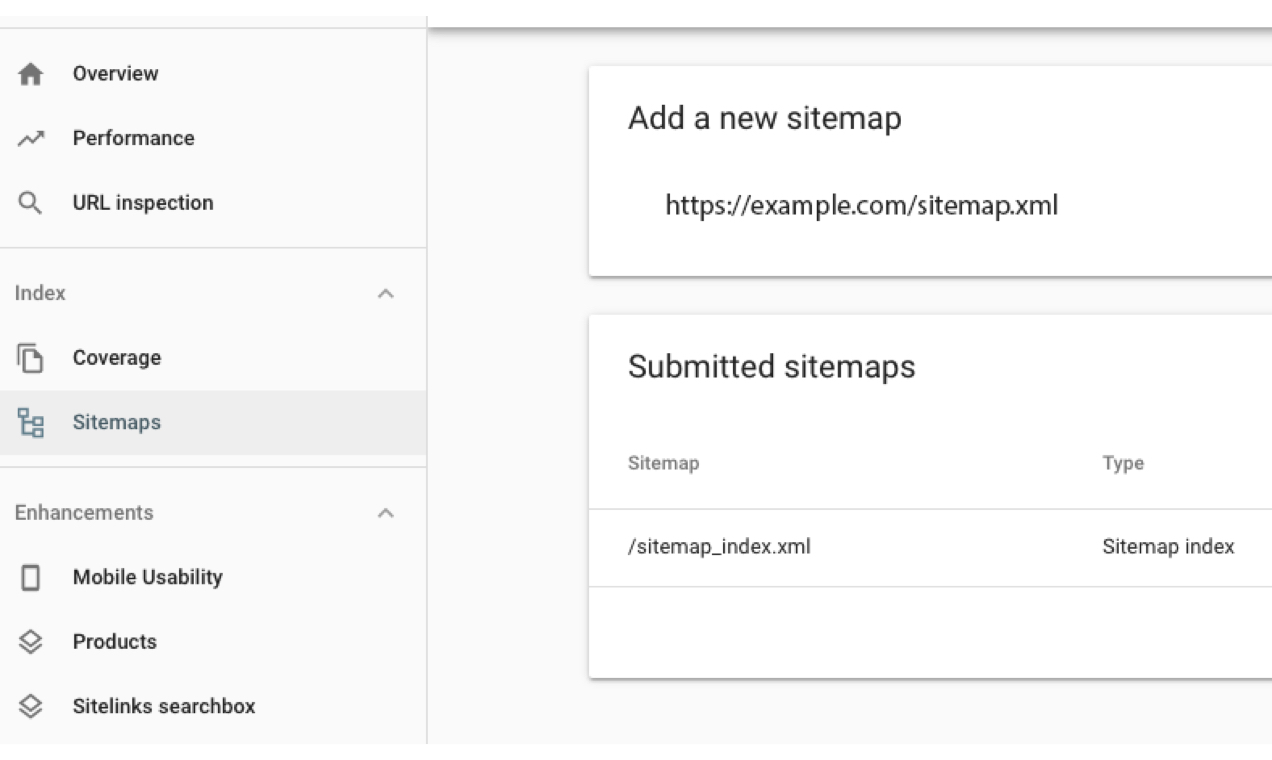
Google Search Console va verifica sitemap-ul dvs. și o va folosi pentru a-și îmbunătăți procesul de indexare.
Înțelegerea erorilor:
Unul dintre avantajele Google Search Console este că veți primi notificări despre erorile de indexare care ar putea afecta clasarea în motoarele dvs. de căutare.

Pentru a vedea dacă aveți erori, faceți clic pe Acoperire în meniul din stânga. Acest raport vă va arăta care pagini de pe site-ul dvs. sunt indexate de Google și care pagini au ca rezultat o eroare sau un avertisment. Derulați pentru a vedea o listă de erori specifice și faceți clic pe fiecare pentru a afla mai multe detalii.
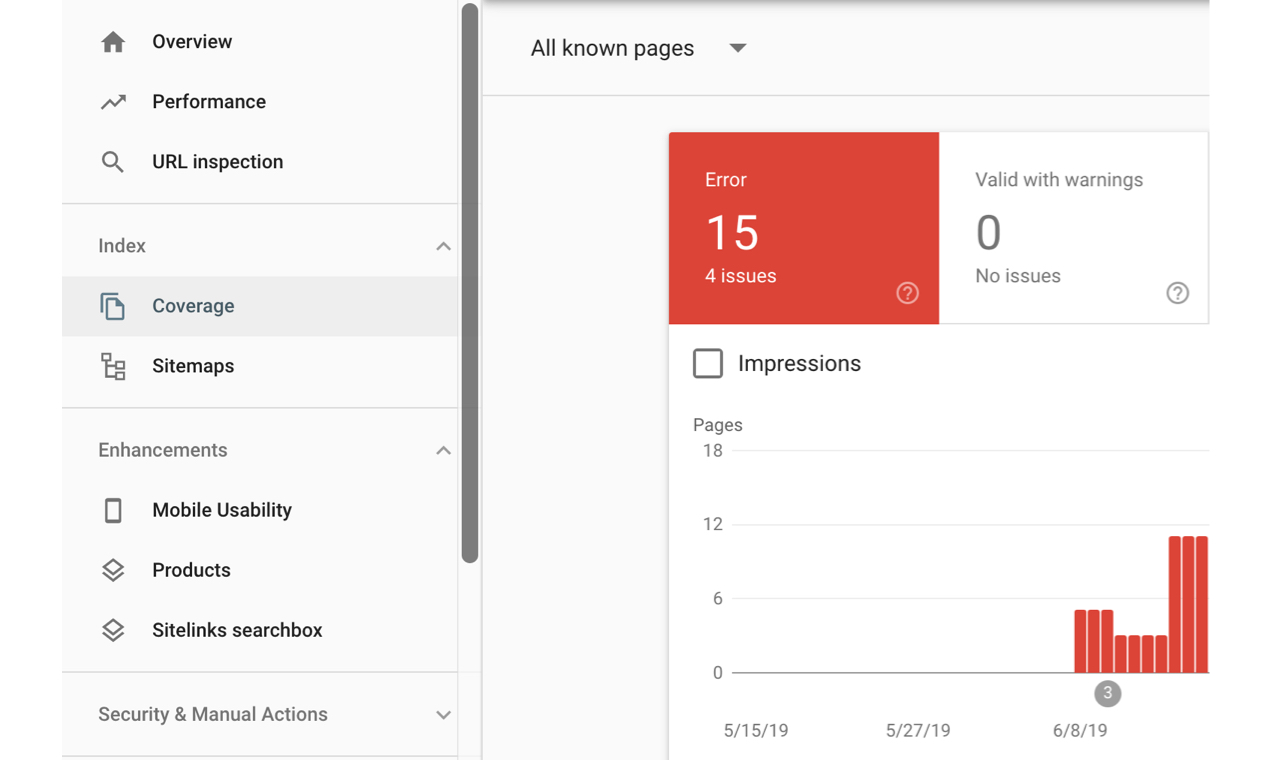
După ce încercați să remediați o eroare, navigați înapoi la detaliile erorii și faceți clic pe Validare remediere . Google va accesa din nou pagina și va indica dacă problema a fost rezolvată sau nu.
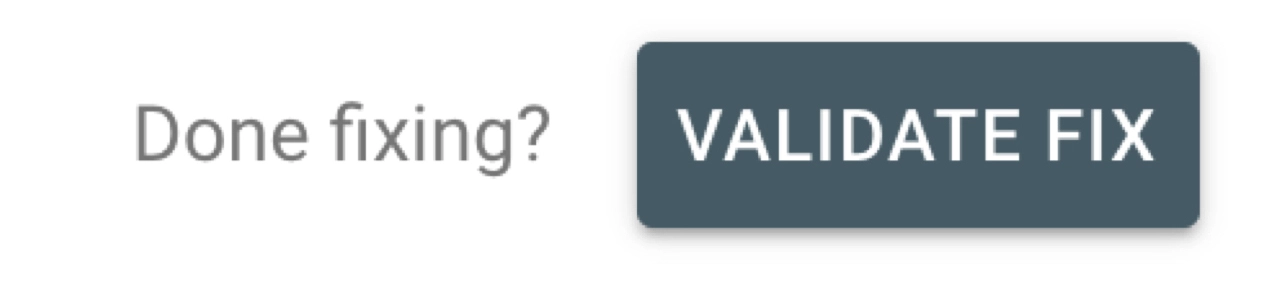
Amintiți-vă că nu toate erorile sunt create în mod egal, motiv pentru care este atât de important să vizualizați detaliile. Unele pot fi ignorate în siguranță, în timp ce altele vor necesita atenția ta imediată.
Unele dintre cele mai frecvente erori sunt:
Eroare de server (5xx). Aceasta înseamnă că ceva cu serverul dvs. a împiedicat Google să încarce pagina (URL). Acest lucru s-ar putea datora traficului intens, întreținerii serverului sau a unui număr de alte cauze. Verificați de două ori această adresă URL și vedeți dacă eroarea mai apare. Dacă nu, ar fi putut fi îngrijit singur. Dacă se întâmplă, poate fi necesar să contactați compania dvs. de găzduire.
Eroare de redirecționare. Aceasta înseamnă că o redirecționare pe care ați creat-o nu funcționează. Acest lucru rezultă adesea din introducerea incorect a domeniului/adresei URL.
Adresa URL trimisă blocată de Robots.txt . Aceasta înseamnă că roboții Google nu pot accesa cu crawlere pagina din cauza unei setări din fișierul dvs. Robots.txt. Există motive pentru a bloca în mod intenționat anumite pagini, dar dacă această eroare este accidentală, poate fi necesar să eliminați blocarea manual, astfel încât să apară în rezultatele căutării.
Adresa URL trimisă marcată „Noindex”. Aceasta înseamnă că ați trimis această pagină la Google pentru indexare, dar pagina a fost etichetată „noindex”, fie într-o metaetichetă, fie într-un răspuns HTTP. Dacă utilizați pluginul Yoast SEO, verificați din nou setările SEO ale paginii pentru a verifica/remedia acest lucru.
Adresa URL trimisă nu a fost găsită (404). Aceasta înseamnă că pagina pe care ați trimis-o nu există pe site-ul dvs. web. Găsiți mai multe informații despre cum să remediați acest lucru în secțiunea de mai jos!
Remedierea erorilor 404:
O eroare 404 este una dintre cele mai frecvente erori din Google Search Console și apare atunci când conectați la o pagină inexistentă.
Acest lucru s-ar putea întâmpla dacă vă schimbați structura permalink-ului în WordPress, schimbați slug-ul paginii după ce postarea a fost publicată sau ștergeți o pagină, postare sau produs.
Pentru a remedia eroarea, redirecționați adresa URL inexistentă către o pagină nouă sau similară. Puteți fie să creați o redirecționare 301 în fișierul dvs. .htaccess, fie să utilizați pluginul gratuit WordPress, Redirecționare.
După ce faceți acest lucru, faceți clic pe eroarea din Google Search Console și alegeți Validate Fix .
Trimiteți o solicitare de accesare cu crawlere:
Trimiterea unei cereri de accesare cu crawlere este o parte extrem de utilă a Google Search Console. Vă permite să trimiteți o solicitare către Google pentru a prelua și indexa/reindexa o pagină nouă sau actualizată (URL).
De ce este acest lucru important?
Să presupunem că ați actualizat una dintre postările dvs. populare de blog pentru a o îmbunătăți și mai mult, dar fragmentul Google care apare în rezultatele căutării evidențiază informații vechi. Puteți trimite o solicitare de accesare cu crawlere pentru ca Google să acceseze pagina respectivă și să indexeze informațiile actualizate.
Acest lucru este util și atunci când schimbați titlurile și descrierile SEO și adăugați conținut nou, pagini de destinație sau produse în magazinul dvs. online.
Cum trimiteți o solicitare de accesare cu crawlere?
Lipiți adresa URL pe care doriți să o accesați sau să o accesați din nou cu crawlere în caseta din partea de sus a oricărei pagini.

Odată ce Google Search Console inspectează adresa URL, puteți face clic pe Solicitați indexare pentru a informa robotii de căutare Google că conținutul de pe pagină a fost actualizat și că trebuie accesat din nou cu crawlere.
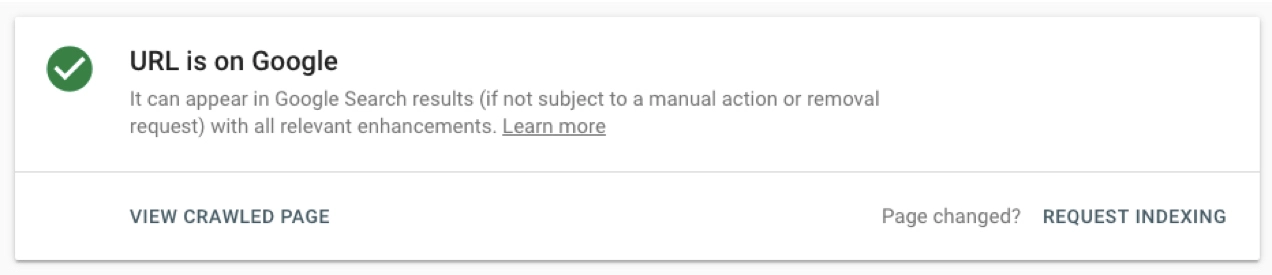
Începeți să îmbunătățiți cu Google Search Console:
Indiferent de ce vindeți sau de dimensiunea magazinului dvs. online, ar trebui să aveți un cont Google Search Console configurat. Este complet gratuit și a fost creat de Google pentru a vă ajuta pe dvs., pe traficul site-ului dvs. și, în cele din urmă, pe clienții dvs.
Dar rețineți, Google Search Console nu face nimic pe cont propriu pentru site-ul dvs. Configurarea acestuia nu înseamnă că veți obține instantaneu mai mult trafic sau vă veți îmbunătăți SEO.
Ca orice instrument, va trebui să petreci ceva timp învățând cum să-l folosești pentru a profita din plin de informațiile pe care le oferă. Cu toate acestea, merită absolut efortul de a îmbunătăți vizibilitatea motorului de căutare a magazinului dvs. online!
